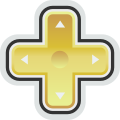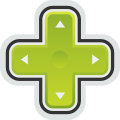ah ok men para ezo necesitas figter factory y
Hypersnap dx 5 o 6
Trabajando con el Hypersnap
by seba
Como supongo que sabran, para hacer un personaje se necesita dibujar todos los movimientos de el o al menos los esenciales,o sea: Parado,Caminar,Saltar, Golpear,Agacharse,Dañado,Caida,Reincorporacion de pie, Victoria y Perdida. Para conseguir esto usaremos el ya mencionado HyperSnap.
- Primero,pegamos o abrimos la plantilla de sprites que queremos usar.
- Segundo, con la herramienta de seleccion - un cuadradito punteado- seleccionamos el primer sprite que querramos, recomiendo que primero se use el que esta parado. Luego vamos a edicion,elegimos "Paste as a new image" o "Pegar como una nueva imagen" y guardamos la imagen que se nos presenta ahora. Asi seguimos hasta que hayamos guardado todos los sprites.
Una vez que tenemos eso, pasaremos a crear el char
Recomendaciones y Tips
-Conviene que guardemos los sprites en una misma carpeta,bajo el nombre de " sprites del personaje que estamos creando", a fin de que organizar mejor .
- El cuadrado de seleccion debe ser lo más acordemente posible a la imagen, mientras más espacio sin imagen quede, más se nos complicara más adelante.
- Las imagenes deben tener todas el mismo fondo
- Los sprites deben ser guardados en formato ".pcx"
- Para que no se les complique más adelante, si tenemos otras cosas ademas del personaje - como poderes,fuego,ayudantes,etc- ,conviene copiarlos y pegarlos a todos en una misma hoja junto al personaje principal y guardarlo bajo el nombre de Paleta. De no ser asi, guarden igualmente una imagen cualquiera donde aparesca el personaje con el nombre de Paleta,sino no entenderan más adelante
Usando el temido Fighter Factory -FF-
Cuando uno abre el Fighter Factory por primera vez tiene la sensacion de estar perdido y de que nunca podra usar semejante programa. Sin embargo, al irse familiarizando con el,notaran que es muy sencillo y amigable (?) a la hora de ayudarnos.
Lo primero que nos pedira el FF es que elijamos en que Mugen queremos probar nuestro char. Para eso tenemos que ir a "opciones" que es el icono con una llave y un destornillador en la segunda barra de herramientas, al lado del que tiene el logo de windows y elegir cualquier mugen que usemos. No se preocupen que esto no afectara a ninguno de sus juegos. Ah, es importante que este Mugen todavia mantenga el "stage0".
Si no saben como buscar el Mugen le dan a "Buscar" en la ventana que se abre y rastrean el Mugen.
Una vez que hayamos cumplido con ese tramite, pasaremos a la creacion en si del char. Lo primero que tenemos que hacer es ir a "archivo--> plantillas- Elecbyte Player". Cuando hacemos eso pasaremos a "guardar todo" con el diskette grande que se ve en la segunda barra de herramientas.
Guardando el Char
Esto es una de las partes más importantes de la creación, el guardado del Char. Para esto, una vez que apretamos en guardar todo y se nos abra el cuadro de texto, apretamos "subir un nivel" -el dibujo de la carpeta con una flechita para arriba- dos veces,hasta que veamos la carpeta "chars" clikeamos ahi.
ATENCION: Es importantisimo que para guardarlo crees una carpeta dentro de la carpeta "chars" con el nombre del personaje , por ej "Sora". abras esa carpeta y vuelvas a escribir el mismo nombre de la carpeta ,pero en el espacio de nombre.
Por ej,yo quiero crear a Sora, entonces dentro de la carpeta "chars" creo una que se llame "Sora" ,la abro y dentro de ella guardo el primer archivo con el mismo nombre osea "Sora" le doy guardar. En el cuadro que aparece elijo "Paleta compartida" y vuelvo a escribir Sora en la parte de nombre,le doy guardar, vuelvo a escribir Sora en la parte de nombre y le vuelvo a dar guardar, asi hasta que no me pida más archivos que guardar.
Si hicieron todo bien , tendrian que tener hasta ahora una carpeta dentro de la carpeta "chars" del fighter factory, que tenga el nombre del char y, dentro de ella, cinco archivos más con el nombre del personaje. Si es asi,sigan ,sino revisen que hicieron mal.
Construyendo el Documento del char
Asi como nosotros, un char debe tener una cedula o documento que de sus datos principales. Para que nuestro char obtenga esto debemos llenar un pequeño fornulario, al que accederemos pulsando un icono parecido al de los muñequitos del msn,que se encuentra en la segunda barra herramientas. Los datos que debemos completar son estos.
Nombre del luchador = Tiene que tener el mismo nombre que tiene la carpeta y los archivos del char, en mi caso "Sora"
Nombre del luchador en el juego= Aca ponemos el nombre que queremos que tenga nuestro char en el juego, no importa que no sea igual al de la carpeta y el de los archivos.
Fecha de creacion = Es obvio lo que hay que poner
Nombre del autor = Tu nombre
Orden de Paleta = Si hicieron como les dije y crearon una imagen llamada "paleta" que contenga todos los elementos distintos del char, no es necesario que pongan nada.
Paletas = Esto lo llenaremos más adelante
Extrastate; Intro, Ending = Esto no es necesario que lo completemos, servira para poner helpers, una intro o un ending,cosas que todavias son avanzadas.
El resto de los espacios tendrian que estar completados automaticamente, de no ser asi hicieron algo mal y deben volver atras.
Creación de la Paleta
LLegamos a la parte más importante de la creacion del char, la creación de la paleta. Es importante que sigan paso a paso esta seccion,sino no lo entenderan.
- Vamos al icono que es una paleta de pintura y dice "editor de paletas" ,como siempre arriba, en la segunda barra de herramientas.
Se nos abrirá un nuevo cuadro divido en tres. Por un lado "insetar Paleta ", en el medio "Personaje" y a su derecha "Imagen o paleta.
- Apretamos "abrir iamgen " en la parte de "Imagen o Paleta" , seleccionamos la imagen que antes habiamos guardado bajo el nombre de "Paleta " y le damos abrir.
- Nos aparecera la imagen que abrimos. Abajo a la decha hay un icono con una pantallita, apretenlo para que aparescan todos los colores de la imagen.
- Ahora tendremos que pasar esos colores a la parte de "Personaje". Primero seleccionamos el color de fondo de la imagen que abrimos de la parte de "Imagen o Paleta" y el ultimo cuadradito, que por lo general es blanco, de la parte de "Personaje" y apretamos el dibujo de una flecha mirando a la izquierda y un cudradito llamado "transferir seleccion".
Para que sirve eso? Para decir cual es el color que tiene que desaparecer en el mugen, a fin de que el personaje quede limpio,sin ningun color de fondo .
- El proximo paso consiste en hacer lo mismo pero con el resto de los colores. Seleccionamos todos los colores- menos el fondo- de la parte de "Imagen o Paleta" y las primeras filas de arriba hacia abajo de la parte de "Personaje",nuevamente apretamos en "transferir seleccion" y wala,tenemos formada la paleta. Ahora pasamos a guardarla,obviamente con "guardar", cabe destacar que hay que guardarla en la carpeta que le creamos al char, osea, la que esta dentro de la carpeta "chars" y con el mismo nombre del char.
- Una vez que hicimos eso, pasamos a la parte de "Insertar Paleta" y tildamos la opcion "utilizar el mismo nombre de las imagenes. "Apretamos "añadir" y buscamos todos los sprites que habiamos guardado anteriormente en la carpeta "Sprites del personaje que estamos creando" , los seleccionamos a todos y ponemos "abrir", se nos cargaran en el cuadradito blanco de texto.
-Ahora le damos a "Aplicar la paleta a las imagenes" , creamos una nueva carpeta llamada "sprites" ,dentro de ella una nueva con las dos primeras letras del char - recomendable- y dentro de ella, ponemos cualquier nombre, guardamos y cerramos el editor de paletas.
- Volvemos a la parte del formulario - el que se parece a los muñequitos del msn- y donde dice "paleta [ACT]:1 por línea" ponemos nombre que le pusimos a la paleta.act", le damos a "Guardar todo" y desaparecerá. Apretamos donde el icono que parece una señal de transito , arriba en la segunda barra de herramientas- y luego volvemos a abrir el personaje - Archivo-> Abrir personaje--> Chars--> Carpeta del personaje --> Nombre del personaje.def" . Se nos abrira el personaje que veiamos creando, volvemos a hacer lo mismo - es decir poner "nombre que le pusimos a la paleta.act", guardar todo y apretar la señal de transito- Abrimos nuevamente y ahora , a la derecha nuestra deberiamos ver la paleta ya formada, con el color de fondo del char en el ultimo lugar y los demas colores en las primeras filas de arriba para abajo. Probamos el Mugen - dandole al icono que tiene un joystick y el logo de windows o MsDos ,dependiendo que Mugen tengamos- y si se abre normalmente con el nombre del personaje en la lifebar , sabremos que vamos por el buen camino, sino algo estaran haciendo mal.
final parte 1
Segunda parte
Ahora viene la parte más sencilla de la creacion. Aunque paresca mentira ésta es la de subir los movimientos del char.
Al lado de los muñequitos del msn, en la parte de arriba de la segunda barra de herramientas como siempre, veremos un icono que parece una foto de un señor con barba, esa es la parte de sprites,al lado de ella, encontraremos algo parecido a la pizarra de cine,pero roja, esa es la parte de animaciones.
Subiendo los movimientos
- Vamos a la parte del señor de barba, osea sprites y apretamos el primero de los iconos, que es una hoja que dice pcx y cuando nos posamos sobre ella nos dice "añadir".
- Se nos abrirá un cuadro como siempre. Buscamos entonces la carpeta donde habiamos guardado los sprites- la que tenia las dos primeras letras de nombre del personaje - y seleccionamos los sprites que correspondan a cuando está parado. Donde dice grupo marcamos 0- Atencion: 0 es para los sprites de parado, luego para los demas debemos utilizar otro numero-. Tildamos "centrado al final" y "paleta compartida" y le damos al "ok".
- Ahora nos dirá "añanidas x imagenes" . Buscamos las imagenes que nos añadio y las ponemos bien. Ven la cruz que hay? bueno,esa cruz personifica al piso,por lo tanto para que nuestro personaje este en el piso y no flotando debera tener ambos pies en la linea horizontal de la misma.
- Luego repetimos el proceso con los sprites de piña, patada, salto,caida, golpeado, agachado,etc. Siempre poniendo paleta compartida y centrado al final y siempre de a un grupo a la vez,poniendoles un numero dstinto de grupo. Por ej para los de piña ponemos grupo 200, para los de patada 230, para los de salto 100,etc.
Una vez que hayamos hecho esto pasaremos a realizar las animaciones.
- Haciendo Las Animaciones-
- Apretamos el icono que parece una pizarra de director.
- Ahi se nos abrira una nueva pantalla con una barrita y varios elementos más.
- Muy bien, si se fijan en la primera barrita que tienen y la van corriendo, notaran que cada sector es un movimiento del personaje. Primero esta standing animation - osea parado- despues taunt - que creo que es girar-, más adelante Walking Forward , Walking Back - caminar hacia adelante,caminar hacia atras- los golpes,la animacion de victoria o win,etc.
- Primero montaremos la animación de parado. Para eso abajo,donde dice grupo, buscamos 0. Apretamos el boton derecho sobre las imagenes y elegimos "Añadir Grupo a Air" . Luego,buscamos abajo, al lado del cuadrito de grupo, unos cuadrados llamados CLSN, es decir colisiones.
Tildamos el azul, que es el que muestra donde nos pueden golpear , vamos a las imagenes donde se ve el personaje e intentamos enmarcarlo con dicho cuadradito azul. Luego apretamos donde dice CLSN estandar y se volvera verde, esto significa que ese patron se seguira en toda la animacion de Standing y no tendremos que poner un cuadrado por cada imagen que la conforme.
- repetimos lo mismo con las distintas animaciones y ya tendriamos hechos todos los movimientos del char. Cabe destacar que asi como el azul es para marcar el lugar donde nos pueden pegar ,el rojo marca donde pegamos nosotros, por lo tanto cuando hagamos las animaciones de pegar debemos ponerlo en el lugar donde producimos el golpe.
- Es recomendable que para que el char sea agil marquen, donde dice tiempo, un numero entre 2,5 y 7, esto deben hacerlo con cada animacion si quieren que sea rapida. Se posan en la primera imagen de la animacion, ponen el tiempo que quieran y luego apretan el iconito que esta al lado que parece dos 8 precedidos por una coma cada uno .
- Para hacer el movmiento de caminar hacia atras deben poner las imagenes del personaje caminando y luego ir a donde dice girar,desplegar el menu y marcar la segunda opcion, osea la H, y apretar el iconito que esta al lado, que parecen dos 8 precedidos por una coma cada uno.
- Es recomendable que prueben cada movimiento a medida que lo van haciendo.
Una vez que hacemos esto pasaremos a la ultima parte, es decir, la de programar.
Programando
Como este es un char super basico, solo debemos programar los golpes. Para eso vamos al icono que esta al lado de la pizarra en la parte superior , enla segunda barra de herramientas y que dice constantes.
Buscamos la parte que dice "; Standing Light Punch; CNS difficulty: easy" , que es el puño debil, este por lo general esta hecho ya. Seleccionamos todo y copiamos, bajamos a donde dice lo mismo pero con medium y pegamos, asi hasta llegar a "Standing strong kick; CNS difficulty: easy" , donde pegaremos lo que copiamos por ultima vez. Luego deben modificar todo eso que pegaron para que quede asi:
;---------------------------------------------------------------------------------------------------
; Standing Light Punch
; CNS difficulty: easy
[Statedef 200]
type = S ;State-type: S-stand, C-crouch, A-air, L-liedown
movetype= A ;Move-type: A-attack, I-idle, H-gethit
physics = S ;Physics: S-stand, C-crouch, A-air
juggle = 1 ;Number of air juggle points move takes
;Commonly-used controllers:
velset = 0,0 ;Set velocity (x,y) (Def: no change)
ctrl = 0 ;Set ctrl (Def: no change)
anim = 200 ;Change animation (Def: no change)
poweradd = 20 ;Power to add (Def: 0)
sprpriority = 2
[State 200, 1]
type = HitDef
trigger1 = Time = 0
attr = S, NA ;Attribute: Standing, Normal Attack
damage = 23, 0 ;Damage that move inflicts, guard damage
animtype = Light ;Animation type: Light, Medium, Heavy, Back (def: Light)
guardflag = MA ;Flags on how move is to be guarded against
hitflag = MAF ;Flags of conditions that move can hit
priority = 3, Hit ;Attack priority: 0 (least) to 7 (most), 4 default
;Hit/Miss/Dodge type (Def: Hit)
pausetime = 8, 8 ;Time attacker pauses, time opponent shakes
sparkno = 0 ;Spark anim no (Def: set above)
sparkxy = -10, -76 ;X-offset for the "hit spark" rel. to p2,
;Y-offset for the spark rel. to p1
hitsound = 5, 0 ;Sound to play on hit
guardsound = 6, 0 ;Sound to play on guard
ground.type = High ;Type: High, Low, Trip (def: Normal)
ground.slidetime = 0 ;Time that the opponent slides back
ground.hittime = -25 ;Time opponent is in hit state
ground.velocity = -4 ;Velocity at which opponent is pushed
airguard.velocity = -1.9,-.8 ;Guard velocity in air (def: (air.xvel*1.5, air.yvel/2))
air.type = High ;Type: High, Low, Trip (def: same as ground.type)
air.velocity = -1.4,-3 ;X-velocity at which opponent is pushed,
;Y-velocity at which opponent is pushed
air.hittime = 12
;Time before opponent regains control in air
[State 200, 5]
type = ChangeState
trigger1 = AnimTime = 0
value = 0
ctrl = 1
;--------------------------------------------------------
; Standing Medium Punch
; CNS difficulty: easy
[Statedef 230]
type = S ;State-type: S-stand, C-crouch, A-air, L-liedown
movetype= A ;Move-type: A-attack, I-idle, H-gethit
physics = S ;Physics: S-stand, C-crouch, A-air
juggle = 1 ;Number of air juggle points move takes
;Commonly-used controllers:
velset = 0,0 ;Set velocity (x,y) (Def: no change)
ctrl = 0 ;Set ctrl (Def: no change)
anim = 230 ;Change animation (Def: no change)
poweradd = 80 ;Power to add (Def: 0)
sprpriority = 2
[State 200, 1]
type = HitDef
trigger1 = Time = 0
attr = S, NA ;Attribute: Standing, Normal Attack
damage = 43, 20 ;Damage that move inflicts, guard damage
animtype = Light ;Animation type: Light, Medium, Heavy, Back (def: Light)
guardflag = MA ;Flags on how move is to be guarded against
hitflag = MAF ;Flags of conditions that move can hit
priority = 3, Hit ;Attack priority: 0 (least) to 7 (most), 4 default
;Hit/Miss/Dodge type (Def: Hit)
pausetime = 8, 8 ;Time attacker pauses, time opponent shakes
sparkno = 0 ;Spark anim no (Def: set above)
sparkxy = -10, -76 ;X-offset for the "hit spark" rel. to p2,
;Y-offset for the spark rel. to p1
hitsound = 5, 0 ;Sound to play on hit
guardsound = 6, 0 ;Sound to play on guard
ground.type = High ;Type: High, Low, Trip (def: Normal)
ground.slidetime = 0 ;Time that the opponent slides back
ground.hittime = -25 ;Time opponent is in hit state
ground.velocity = -4 ;Velocity at which opponent is pushed
airguard.velocity = -1.9,-.8 ;Guard velocity in air (def: (air.xvel*1.5, air.yvel/2))
air.type = High ;Type: High, Low, Trip (def: same as ground.type)
air.velocity = -1.4,-3 ;X-velocity at which opponent is pushed,
;Y-velocity at which opponent is pushed
air.hittime = 12
;Time before opponent regains control in air
[State 200, 5]
type = ChangeState
trigger1 = AnimTime = 0
value = 0
ctrl = 1
;---------------------------------------------------------------------------
; Standing Strong Punch
; CNS difficulty: easy
[Statedef 220]
type = S ;State-type: S-stand, C-crouch, A-air, L-liedown
movetype= A ;Move-type: A-attack, I-idle, H-gethit
physics = S ;Physics: S-stand, C-crouch, A-air
juggle = 1 ;Number of air juggle points move takes
;Commonly-used controllers:
velset = 0,0 ;Set velocity (x,y) (Def: no change)
ctrl = 0 ;Set ctrl (Def: no change)
anim = 220 ;Change animation (Def: no change)
poweradd = 200 ;Power to add (Def: 0)
sprpriority = 2
[State 200, 1]
type = HitDef
trigger1 = Time = 0
attr = S, NA ;Attribute: Standing, Normal Attack
damage = 70,40 ;Damage that move inflicts, guard damage
animtype = Light ;Animation type: Light, Medium, Heavy, Back (def: Light)
guardflag = MA ;Flags on how move is to be guarded against
hitflag = MAF ;Flags of conditions that move can hit
priority = 3, Hit ;Attack priority: 0 (least) to 7 (most), 4 default
;Hit/Miss/Dodge type (Def: Hit)
pausetime = 8, 8 ;Time attacker pauses, time opponent shakes
sparkno = 0 ;Spark anim no (Def: set above)
sparkxy = -10, -76 ;X-offset for the "hit spark" rel. to p2,
;Y-offset for the spark rel. to p1
hitsound = 5, 0 ;Sound to play on hit
guardsound = 6, 0 ;Sound to play on guard
ground.type = High ;Type: High, Low, Trip (def: Normal)
ground.slidetime = 0 ;Time that the opponent slides back
ground.hittime = -25 ;Time opponent is in hit state
ground.velocity = -4 ;Velocity at which opponent is pushed
airguard.velocity = -1.9,-.8 ;Guard velocity in air (def: (air.xvel*1.5, air.yvel/2))
air.type = High ;Type: High, Low, Trip (def: same as ground.type)
air.velocity = -1.4,-3 ;X-velocity at which opponent is pushed,
;Y-velocity at which opponent is pushed
air.hittime = 12
;Time before opponent regains control in air
[State 200, 5]
type = ChangeState
trigger1 = AnimTime = 0
value = 0
ctrl = 1
;---------------------------------------------------------
; Standing Light Kick
; CNS difficulty: easy
[Statedef 230]
type = S ;State-type: S-stand, C-crouch, A-air, L-liedown
movetype= A ;Move-type: A-attack, I-idle, H-gethit
physics = S ;Physics: S-stand, C-crouch, A-air
juggle = 1 ;Number of air juggle points move takes
;Commonly-used controllers:
velset = 0,0 ;Set velocity (x,y) (Def: no change)
ctrl = 0 ;Set ctrl (Def: no change)
anim = 230 ;Change animation (Def: no change)
poweradd = 20 ;Power to add (Def: 0)
sprpriority = 2
[State 200, 1]
type = HitDef
trigger1 = Time = 0
attr = S, NA ;Attribute: Standing, Normal Attack
damage = 23, 0 ;Damage that move inflicts, guard damage
animtype = Light ;Animation type: Light, Medium, Heavy, Back (def: Light)
guardflag = MA ;Flags on how move is to be guarded against
hitflag = MAF ;Flags of conditions that move can hit
priority = 3, Hit ;Attack priority: 0 (least) to 7 (most), 4 default
;Hit/Miss/Dodge type (Def: Hit)
pausetime = 8, 8 ;Time attacker pauses, time opponent shakes
sparkno = 0 ;Spark anim no (Def: set above)
sparkxy = -10, -76 ;X-offset for the "hit spark" rel. to p2,
;Y-offset for the spark rel. to p1
hitsound = 5, 0 ;Sound to play on hit
guardsound = 6, 0 ;Sound to play on guard
ground.type = High ;Type: High, Low, Trip (def: Normal)
ground.slidetime = 0 ;Time that the opponent slides back
ground.hittime = -25 ;Time opponent is in hit state
ground.velocity = -4 ;Velocity at which opponent is pushed
airguard.velocity = -1.9,-.8 ;Guard velocity in air (def: (air.xvel*1.5, air.yvel/2))
air.type = High ;Type: High, Low, Trip (def: same as ground.type)
air.velocity = -1.4,-3 ;X-velocity at which opponent is pushed,
;Y-velocity at which opponent is pushed
air.hittime = 12
;Time before opponent regains control in air
[State 200, 5]
type = ChangeState
trigger1 = AnimTime = 0
value = 0
ctrl = 1
;----------------------------------------------------------------------------
; Standing Medium Kick
; CNS difficulty: easy
[Statedef 240]
type = S ;State-type: S-stand, C-crouch, A-air, L-liedown
movetype= A ;Move-type: A-attack, I-idle, H-gethit
physics = S ;Physics: S-stand, C-crouch, A-air
juggle = 1 ;Number of air juggle points move takes
;Commonly-used controllers:
velset = 0,0 ;Set velocity (x,y) (Def: no change)
ctrl = 0 ;Set ctrl (Def: no change)
anim = 240 ;Change animation (Def: no change)
poweradd = 80 ;Power to add (Def: 0)
sprpriority = 2
[State 200, 1]
type = HitDef
trigger1 = Time = 0
attr = S, NA ;Attribute: Standing, Normal Attack
damage = 43, 20 ;Damage that move inflicts, guard damage
animtype = Light ;Animation type: Light, Medium, Heavy, Back (def: Light)
guardflag = MA ;Flags on how move is to be guarded against
hitflag = MAF ;Flags of conditions that move can hit
priority = 3, Hit ;Attack priority: 0 (least) to 7 (most), 4 default
;Hit/Miss/Dodge type (Def: Hit)
pausetime = 8, 8 ;Time attacker pauses, time opponent shakes
sparkno = 0 ;Spark anim no (Def: set above)
sparkxy = -10, -76 ;X-offset for the "hit spark" rel. to p2,
;Y-offset for the spark rel. to p1
hitsound = 5, 0 ;Sound to play on hit
guardsound = 6, 0 ;Sound to play on guard
ground.type = High ;Type: High, Low, Trip (def: Normal)
ground.slidetime = 0 ;Time that the opponent slides back
ground.hittime = -25 ;Time opponent is in hit state
ground.velocity = -4 ;Velocity at which opponent is pushed
airguard.velocity = -1.9,-.8 ;Guard velocity in air (def: (air.xvel*1.5, air.yvel/2))
air.type = High ;Type: High, Low, Trip (def: same as ground.type)
air.velocity = -1.4,-3 ;X-velocity at which opponent is pushed,
;Y-velocity at which opponent is pushed
air.hittime = 12
;Time before opponent regains control in air
[State 200, 5]
type = ChangeState
trigger1 = AnimTime = 0
value = 0
ctrl = 1
;---------------------------------------------------------------------
; Standing Strong Kick
; CNS difficulty: easy
[Statedef 250]
type = S ;State-type: S-stand, C-crouch, A-air, L-liedown
movetype= A ;Move-type: A-attack, I-idle, H-gethit
physics = S ;Physics: S-stand, C-crouch, A-air
juggle = 1 ;Number of air juggle points move takes
;Commonly-used controllers:
velset = 0,0 ;Set velocity (x,y) (Def: no change)
ctrl = 0 ;Set ctrl (Def: no change)
anim = 250 ;Change animation (Def: no change)
poweradd = 200 ;Power to add (Def: 0)
sprpriority = 2
[State 200, 1]
type = HitDef
trigger1 = Time = 0
attr = S, NA ;Attribute: Standing, Normal Attack
damage = 23, 0 ;Damage that move inflicts, guard damage
animtype = Light ;Animation type: Light, Medium, Heavy, Back (def: Light)
guardflag = MA ;Flags on how move is to be guarded against
hitflag = MAF ;Flags of conditions that move can hit
priority = 3, Hit ;Attack priority: 0 (least) to 7 (most), 4 default
;Hit/Miss/Dodge type (Def: Hit)
pausetime = 8, 8 ;Time attacker pauses, time opponent shakes
sparkno = 0 ;Spark anim no (Def: set above)
sparkxy = -10, -76 ;X-offset for the "hit spark" rel. to p2,
;Y-offset for the spark rel. to p1
hitsound = 5, 0 ;Sound to play on hit
guardsound = 6, 0 ;Sound to play on guard
ground.type = High ;Type: High, Low, Trip (def: Normal)
ground.slidetime = 0 ;Time that the opponent slides back
ground.hittime = -25 ;Time opponent is in hit state
ground.velocity = -4 ;Velocity at which opponent is pushed
airguard.velocity = -1.9,-.8 ;Guard velocity in air (def: (air.xvel*1.5, air.yvel/2))
air.type = High ;Type: High, Low, Trip (def: same as ground.type)
air.velocity = -1.4,-3 ;X-velocity at which opponent is pushed,
;Y-velocity at which opponent is pushed
air.hittime = 12
;Time before opponent regains control in air
[State 200, 5]
type = ChangeState
trigger1 = AnimTime = 0
value = 0
ctrl = 1
aqui el hypersnap
http://hypersnap-dx.softonic.com/
figter factory esta puesto en la primera pagina